CAD怎么更改默认背景颜色?
设·集合小编 发布时间:2023-03-30 20:28:08 586次最后更新:2024-03-08 12:00:22
CAD是国际上非常流行的图纸设计软件,在CAD软件进行图形绘制时,经常会因为背景颜色和线条融为一体,导致看的不是很清晰的情况,这个时候我们可以更换颜色,那么CAD怎么更改默认背景颜色?一起来看看吧!
工具/软件
硬件型号:华为MateBook D 14
系统版本:Windows7
所需软件:CAD2014
方法/步骤
第1步
以2014CAD为例,首先进入选项, 方法有三种:
第一种:选择【工具】-【选项】
第二种:右击,然后选择【选项】
第三种:在命令栏输入快捷键op,回车
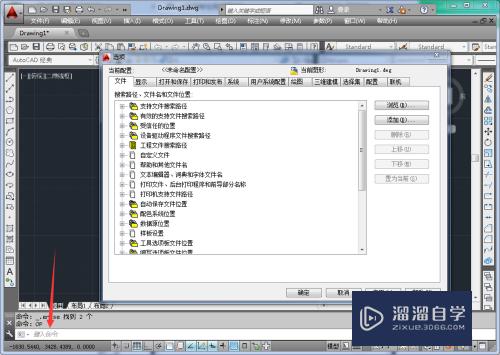
第2步
进入【选项】面板后,选择【显示】
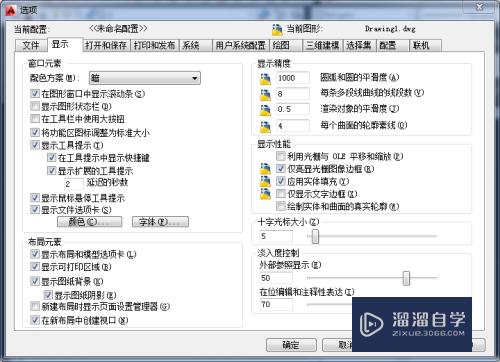
第3步
然后选择【颜色】
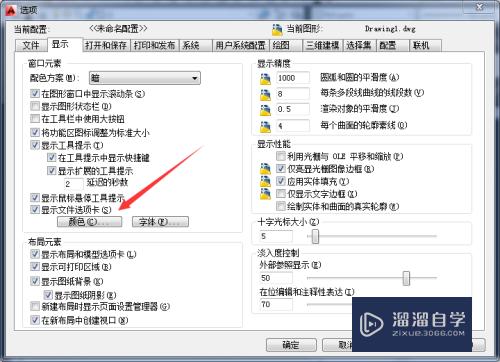
第4步
在【颜色】处。选择自己想要的颜色,上面有基本的颜色,如果还想要其他的颜色,选择【选择颜色】选择更多的颜色
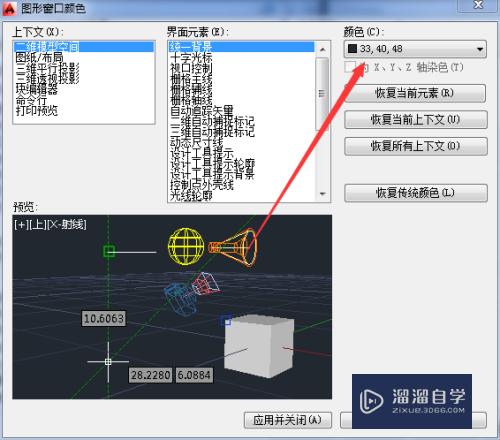
第5步
以改成白色为例,选择好颜色后,点击【应用并关闭】
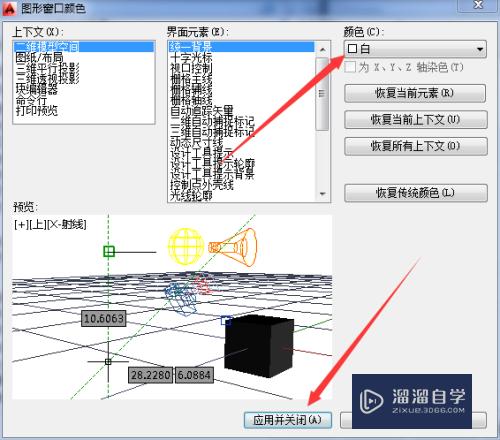
第6步
颜色修改成功

- 上一篇:CAD作图时怎么用阵列?
- 下一篇:CAD怎么对空白图形进行填充?
相关文章
广告位


评论列表